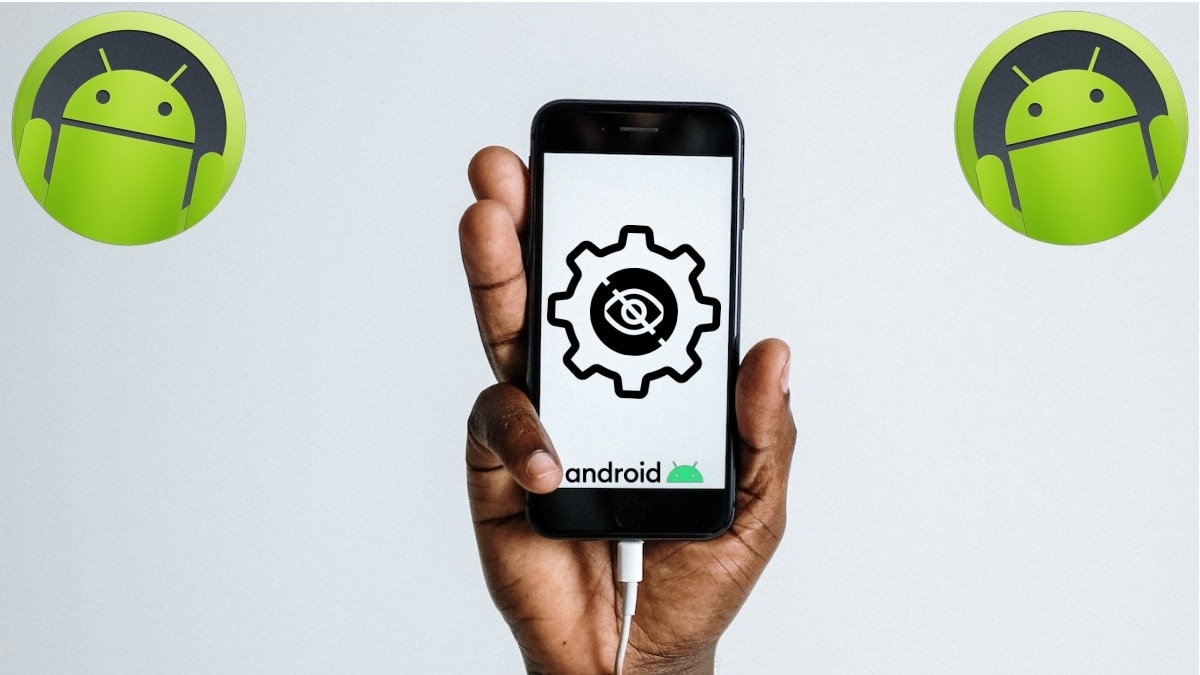
অ্যান্ড্রয়েডে লুকানো সেটিংস: জানা এবং সক্রিয় করার জন্য সেরা
ব্যবহারকারীদের অ্যান্ড্রয়েড মোবাইল ডিভাইস তারা সাধারণত Google এর মোবাইল অপারেটিং সিস্টেমের দ্রুত সেটিংস এবং প্রাথমিক সেটিংস উভয়ই খুব ভালভাবে জানে এবং পরিচালনা করে, যা মিনিমাইজড টপ মেনু এবং সেটিংস আইকন (সেটিংস) সিস্টেমের যাইহোক, পরবর্তীটি আরও অনেক উন্নত বিকল্প অফার করে, যেগুলি আমরা প্রায়শই ব্যবহার করি না কারণ সেগুলি কোথায় অবস্থিত এবং সেগুলি আসলে কীসের জন্য।
বলা যায়, যে অ্যান্ড্রয়েড, অন্যদের মতো মোবাইল এবং ডেস্কটপ অপারেটিং সিস্টেম, এটির অনেকগুলি ফাংশন রয়েছে, কিছু মৌলিক এবং কিছু উন্নত৷ এবং, পরবর্তী অনেকগুলি সাধারণ ব্যবহারকারীর চোখে সহজে দৃশ্যমান হয় না, তাই তাদের বিবেচনা করা হয় "অ্যান্ড্রয়েডে লুকানো সেটিংস". যা, কীভাবে কনফিগার এবং সক্রিয় করতে হয় তা জেনে, কর্মক্ষমতা বা ব্যবহারযোগ্যতার ক্ষেত্রে একটি ইতিবাচক পার্থক্য করতে পারে। এবং, আজ আমরা আপনাকে সেরা 5টি দেখাতে যাচ্ছি যেগুলি জানা এবং সক্রিয় করা আমাদের কাছে দুর্দান্ত।

এবং আরেকটি গুরুত্বপূর্ণ বিষয় মাথায় রাখতে হবে Android এ লুকানো বা উন্নত সেটিংস, এর ব্যবহার বিকাশকারী মোড. যেহেতু, এটির সক্রিয়করণের সাথে, আমাদের দ্রুত আরও অতিরিক্ত ফাংশন থাকবে, যা আমাদের ডিভাইসের কিছু দিক উন্নত করতে দেয়। অতএব, যদি প্রয়োজন হয়, এটি নিম্নলিখিত হিসাবে সক্রিয় করা যেতে পারে:
- অ্যান্ড্রয়েড ডিভাইসটি আনলক করুন এবং সেটিংস বোতাম টিপুন।
- ফোনের সম্পর্কে (তথ্য) বিভাগে অ্যাক্সেস করুন।
- বিকাশকারী মোড বা বিকাশকারী বিকল্পগুলি সক্রিয় করা হয়েছে এমন একটি বার্তা না পাওয়া পর্যন্ত বিল্ড নম্বর বিকল্পটি সারিতে 7 থেকে 10 বার টিপুন (অ্যান্ড্রয়েড সংস্করণের উপর নির্ভর করে)।
এটি হয়ে গেল, আমরা পারব অনেক লুকানো, অতিরিক্ত এবং উন্নত বিকল্প দেখুন সেটিংস (কনফিগারেশন) এর মধ্যে, যা আমরা পর্যালোচনা এবং পরীক্ষা করতে যেতে পারি জানুন, পরীক্ষা করুন এবং প্রয়োগ করুন আমাদের অ্যান্ড্রয়েড ডিভাইসে।


অ্যান্ড্রয়েডে লুকানো সেটিংস: জানা এবং সক্রিয় করার জন্য সেরা
3টি অপরিহার্য লুকানো Android সেটিংস
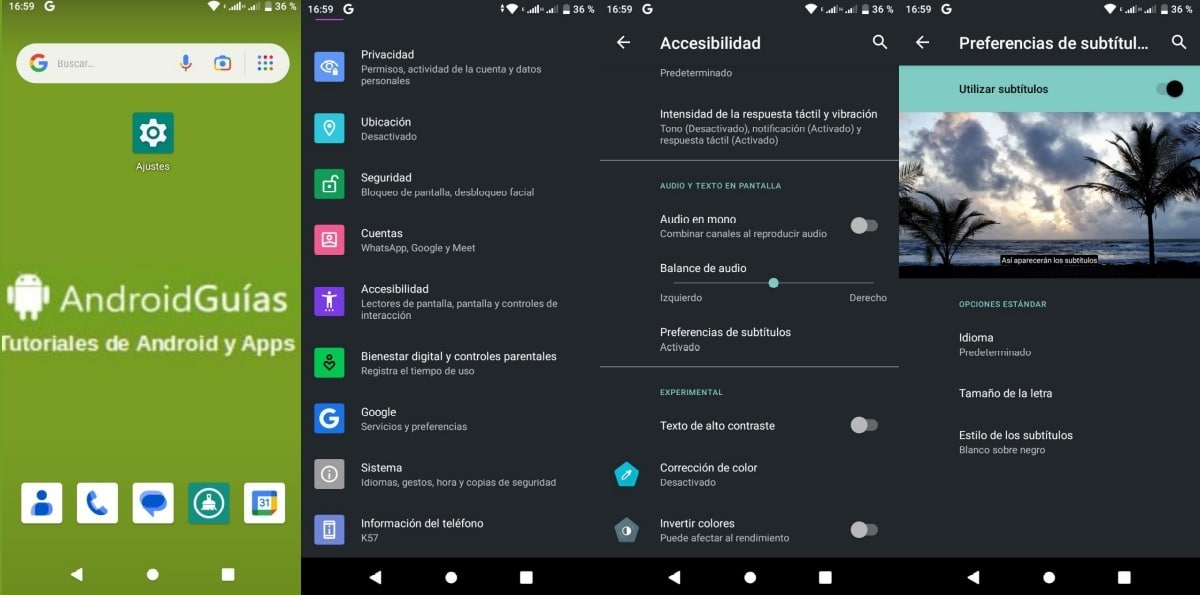
ভিডিওগুলিতে সাবটাইটেল সক্রিয় করুন
আপনি এই ধরনের ব্যবহারকারীর উপর নির্ভর করে উন্নত, অতিরিক্ত বা লুকানো সমন্বয়, এটা খুব দরকারী হতে পারে. যেহেতু সাবটাইটেলগুলি সাধারণত শ্রবণ সমস্যাযুক্ত ব্যবহারকারীদের জন্য একটি গুরুত্বপূর্ণ অংশ, যাদের সাধারণত প্রয়োজন হয় স্বয়ংক্রিয় বক্তৃতা থেকে পাঠ্য অনুবাদ, কোন মিডিয়া বিষয়বস্তু প্লে করা বুঝতে এবং বোঝার জন্য। এছাড়াও যারা চান বা তাদের নিজের ভাষায় যা শুনেছেন তা দৃশ্যত উপলব্ধি করতে সক্ষম হবেন বা অন্য গুরুত্বপূর্ণ। এবং, যেহেতু এটি সাধারণত সক্রিয় হয় না, এটি সক্রিয় করার উপায় নিম্নরূপ:
- অ্যান্ড্রয়েড ডিভাইসের সেটিংস মেনুতে প্রবেশ করুন।
- অ্যাক্সেসিবিলিটি বিভাগে ক্লিক করুন।
- খুঁজুন এবং অপশন (পছন্দ) সাবটাইটেল ক্লিক করুন.
- Enable (Use) Subtitles বাটনে ক্লিক করুন।
- সাবটাইটেলগুলি প্রদর্শিত হওয়ার জন্য পছন্দসই ভাষা কনফিগার করুন, ব্যবহার করা হবে ফন্টের আকার এবং তাদের ভিজ্যুয়াল স্টাইল, অর্থাৎ, কালোর উপর সাদা, সাদার উপর কালো, অন্যান্য উপলব্ধ।
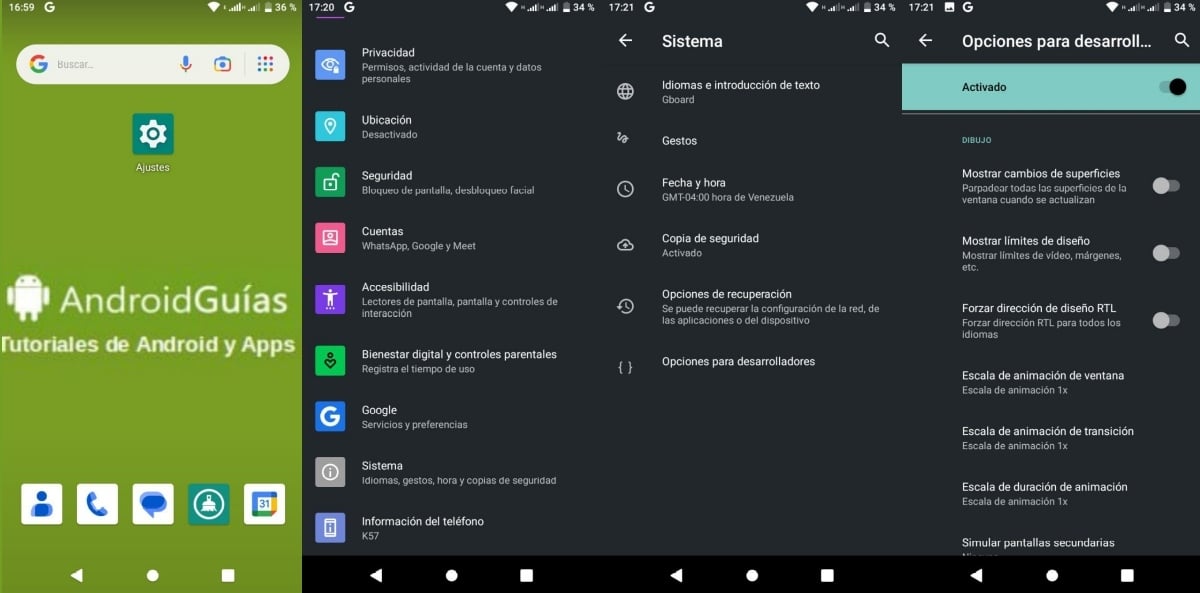
মসৃণ অ্যানিমেশন সক্রিয় করুন
আমাদের দ্বিতীয় গোপন সেটিং সুপারিশ এর সাথে সম্পর্কিত সিস্টেম অ্যানিমেশন. যেহেতু, ডিফল্টরূপে, অ্যানিমেশনগুলি যত বেশি তরল হবে, স্পষ্টতই সেগুলিকে আরও ভালভাবে প্রশংসা করা হবে। এবং এর জন্য, আমাদের অবশ্যই নিশ্চিত করতে হবে যে সেগুলি 1X-এ এবং প্রয়োজনে উচ্চতর ফ্যাক্টরে, যাতে সেগুলি আরও দ্রুত কার্যকর করা হয় এবং সাধারণভাবে এবং গুণমানের সাথে প্রশংসা করা হয়। এবং, যদিও এটি সাধারণত 1X এ সক্রিয় করা হয়, এটি সামঞ্জস্য করার উপায় নিম্নরূপ:
- বিকাশকারী বিকল্পগুলি সক্রিয় করার সাথে, আমরা অ্যান্ড্রয়েড ডিভাইসের সেটিংস মেনুতে প্রবেশ করি।
- সিস্টেম বিভাগে ক্লিক করুন।
- আমরা ডেভেলপার অপশন সাবসেকশন খুঁজি এবং ক্লিক করি।
- আমরা অ্যানিমেশন সম্পর্কিত অঙ্কন বিভাগের বিকল্প(গুলি) অনুসন্ধান করি এবং ক্লিক করি।
- আমরা প্রয়োজনীয় বা প্রয়োজনীয় একটি(গুলি) সেট করি, বিশেষত 1X এর উপরে, এবং সমন্বয়টি পর্যাপ্ত বা ন্যায্য হয়েছে তা যাচাই করার জন্য আমরা অ্যানিমেশনের গতি এবং গুণমানের প্রভাব পরীক্ষা করি।
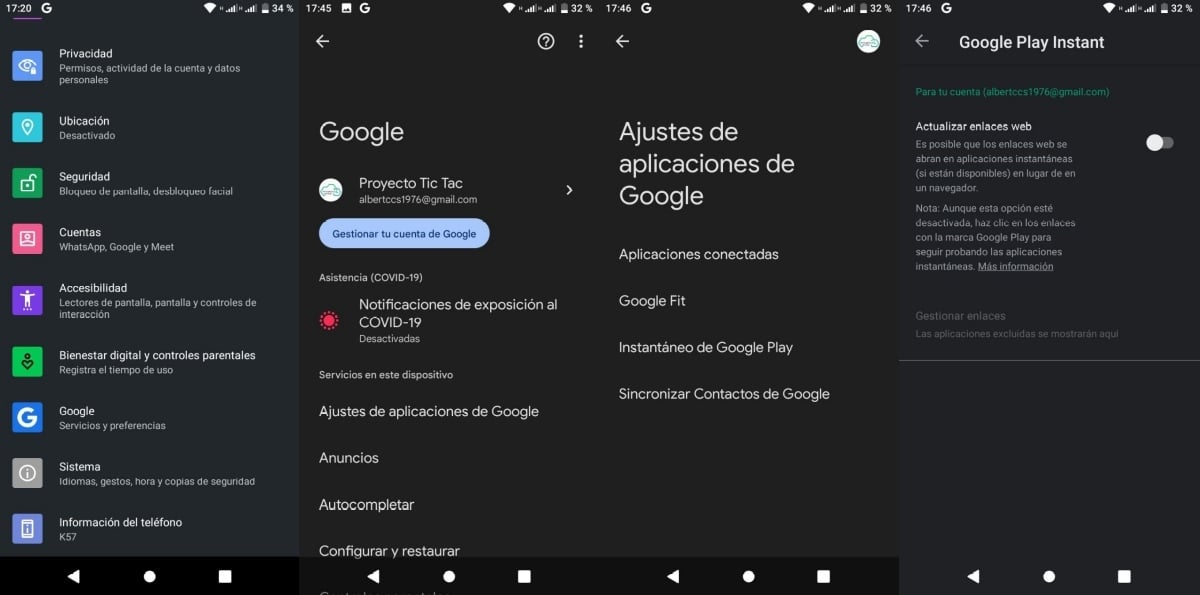
ইনস্ট্যান্ট অ্যাপ চালু করুন
আর আমাদের প্রস্তাবিত তৃতীয় উন্নত সেটিং ব্যবহার সক্রিয়করণ হয় গুগল ইনস্ট্যান্ট অ্যাপস. যা আমাদের ডিভাইসে ইনস্টল না করেই অ্যাপ্লিকেশনগুলি (তাদের ফাংশনের অংশ) পরীক্ষা করার অনুমতি দেয়। এবং, যেহেতু এটি সাধারণত সক্রিয় হয় না, এটি সক্রিয় করার উপায় নিম্নরূপ:
- আমরা অ্যান্ড্রয়েড ডিভাইসের সেটিংস মেনুতে প্রবেশ করি।
- গুগল সেকশনে ক্লিক করুন।
- অনুসন্ধান করুন এবং Google অ্যাপ্লিকেশন সেটিংস বিকল্পে ক্লিক করুন।
- আমরা ইনস্ট্যান্ট গুগল প্লে বিকল্প টিপুন।
- এবং আমরা আপডেট ওয়েব লিঙ্ক (তাত্ক্ষণিক অ্যাপ্লিকেশন) বোতামের মাধ্যমে বিকল্পটি সক্রিয় করি।
- একবার এটি হয়ে গেলে, আমরা নির্দিষ্ট লিঙ্কগুলিতে ক্লিক করতে সক্ষম হব, এবং ফলস্বরূপ, সংশ্লিষ্ট তাত্ক্ষণিক অ্যাপ্লিকেশন এবং ক্লিক করা ওয়েব লিঙ্কের সাথে সম্পর্কিত বিষয়বস্তু কার্যকর করার কাজটি পূরণ করার জন্য প্রয়োজনীয় আংশিক ফাংশনগুলি খুলবে।
অন্যরা আরও লুকানো, অতিরিক্ত এবং উন্নত
- ব্যাটারি খরচ উন্নত করতে ব্যাকগ্রাউন্ড প্রসেস সীমিত করুন: এটি সেটিংস / সিস্টেম / বিকাশকারী বিকল্প / সীমাবদ্ধ ব্যাকগ্রাউন্ড প্রক্রিয়াগুলির মাধ্যমে করা যেতে পারে।
- স্ক্রীন জুম অর্জন করতে স্ক্রীন জুম করুন এবং পাঠ্য এবং চিত্রগুলিকে বড় করুন৷: এটি এর মাধ্যমে করা যেতে পারে: সেটিংস / অ্যাক্সেসিবিলিটি / বড় করা (স্ক্রিন)।
- OpenGL ES 4 অ্যাপ্লিকেশানগুলির সাথে আরও ভাল কাজ করতে এবং CPU শক্তি বাড়াতে MSAA 2.0X সক্ষম করুন: এটি সেটিংস / সিস্টেম / বিকাশকারী বিকল্প / ফোর্স MSAA 4X এর মাধ্যমে করা যেতে পারে।

অ্যান্ড্রয়েড এবং এর সাধারণ সেটিংস সম্পর্কে আরও
অবশেষে, আমরা আপনাকে তালিকা অন্বেষণ সুপারিশ আমাদের সমস্ত দ্রুত গাইড এবং সম্পূর্ণ টিউটোরিয়াল বিভিন্ন সম্পর্কিত অ্যান্ড্রয়েডে কৌশল, খবর, ব্যবহার, কনফিগারেশন এবং সমস্যার সমাধান. অথবা যে ব্যর্থ, যান অফিসিয়াল অ্যান্ড্রয়েড সহায়তা কেন্দ্র আপনার সেটিংস (কনফিগারেশন) এবং একাধিক সমস্যা সম্পর্কে আরও তথ্য বা সহায়তার জন্য।


সংক্ষেপে, অনেকগুলি সম্ভব "অ্যান্ড্রয়েড লুকানো সেটিংস", এবং আজ দেখানো এই 6টি সবচেয়ে কম এবং মাঝারি-সীমার ডিভাইসের জন্য সবচেয়ে দুর্দান্ত এবং উপযুক্ত, অর্থাৎ কয়েকটি হার্ডওয়্যার সম্পদ (CPU, মেমরি এবং স্টোরেজ). সুতরাং, এই সহায়ক পোস্টটি আপনার বুকমার্কে মনে রাখুন এবং সংরক্ষণ করুন, যদি আপনি কখনও সেগুলির কিছু বাস্তবায়ন করার সিদ্ধান্ত নেন।
এবং, আপনি যদি অ্যান্ড্রয়েড মোবাইল ডিভাইসের বর্তমান ব্যবহারকারী হন, আমরা আপনাকে আমাদের দেওয়ার জন্য আমন্ত্রণ জানাচ্ছি মন্তব্যের মাধ্যমে আপনার মতামত আজকের বিষয়ের উপর। উপরন্তু, আমরা আপনাকে আমন্ত্রণ জানাই এই বিষয়বস্তু শেয়ার করুন অন্যদের সাথে. এবং আমাদের ওয়েবসাইটের হোম ভিজিট করতে ভুলবেন না «Android Guías» অ্যান্ড্রয়েড এবং সোশ্যাল নেটওয়ার্কে অ্যাপ, গাইড এবং টিউটোরিয়াল সম্পর্কিত আরও কন্টেন্ট অন্বেষণ করতে।